创建 Services Hub 连接器 - Microsoft Engage Center (Services Hub)
注意
我们目前正在开发 Engage Center 连接器,它将取代现有的 Services Hub 连接器。 新的 Engage Center 连接器将很快提供完整的 ODA 体验,包括调查。
如果当前具有 Services Hub 连接器,或者如果在推出 Engage Center 连接器之前新建 Servicess Hub 连接器,则需要过渡到 Engage Center 连接器才能充分利用我们的 ODA 体验。
请随时了解进一步的更新,并准备好在需要时进行必要的切换,以便能够访问所有新功能。
在订阅上注册 "Microsoft.ServicesHub" 资源提供程序。
导航到https://portal.azure.com的 Azure 门户。
查找你的订阅(“所有服务”->“订阅”->“选择你的订阅”)。
选择左侧导航中的资源提供程序。
搜索“Microsoft.ServicesHub”。
选择“Microsoft.ServicesHub”行。
选择注册按钮。
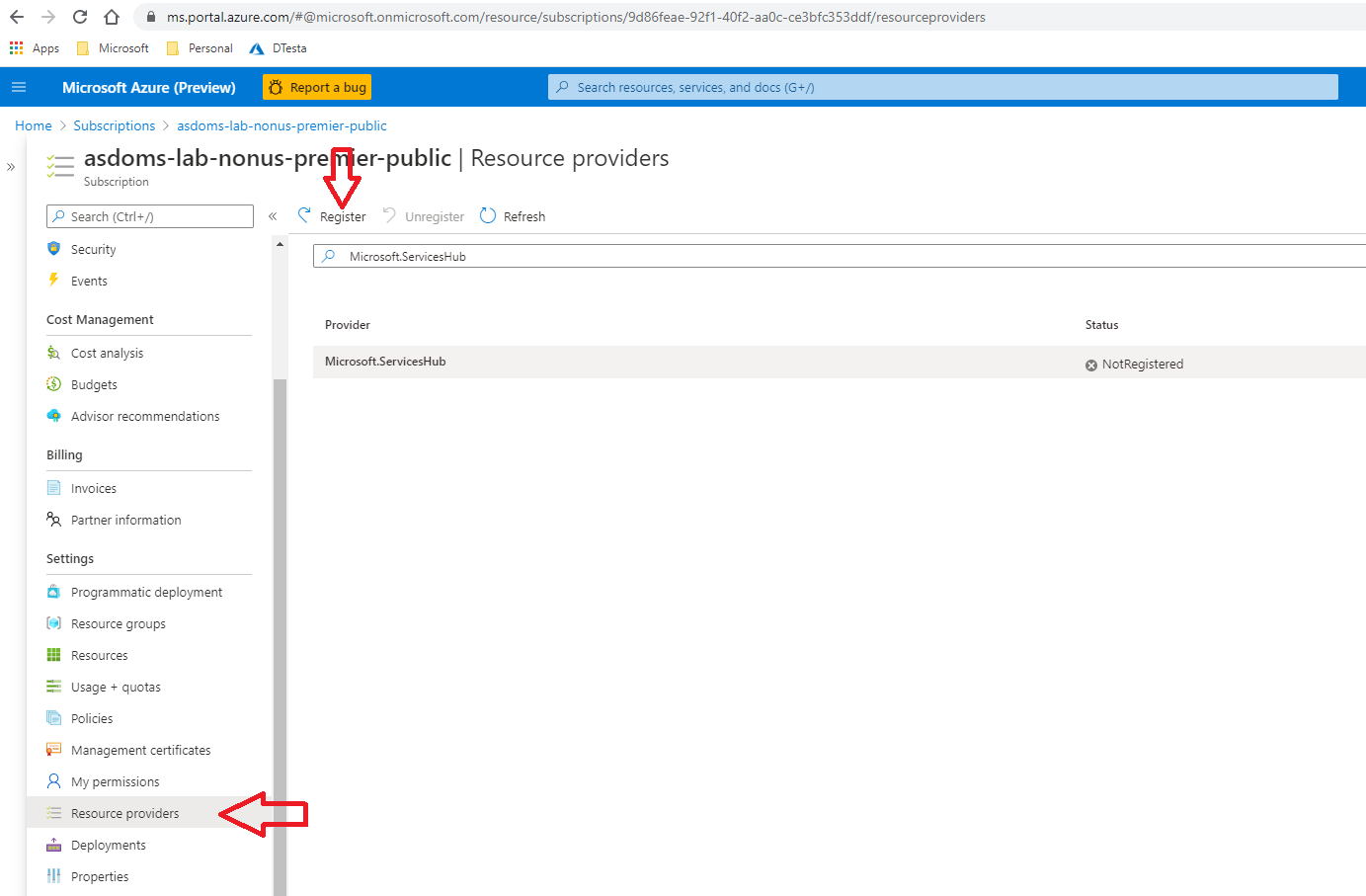
访问 Azure 门户并新建 Services Hub 连接器
导航到https://portal.azure.com的 Azure 门户。
选择“创建”开始新建 Services Hub 连接器资源。
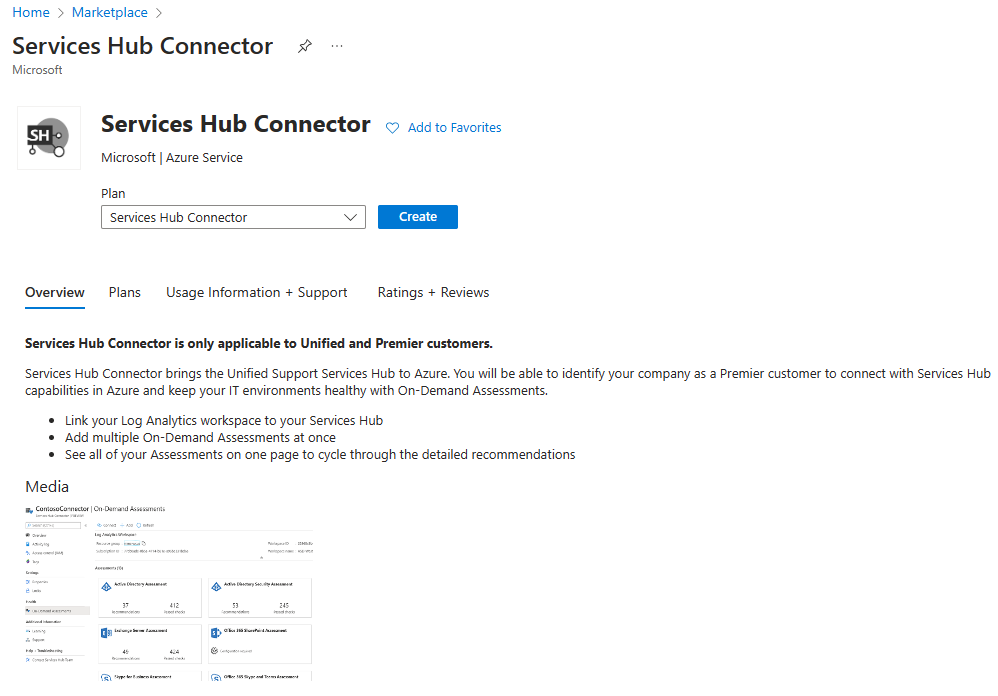
完成“基本信息”选项卡。
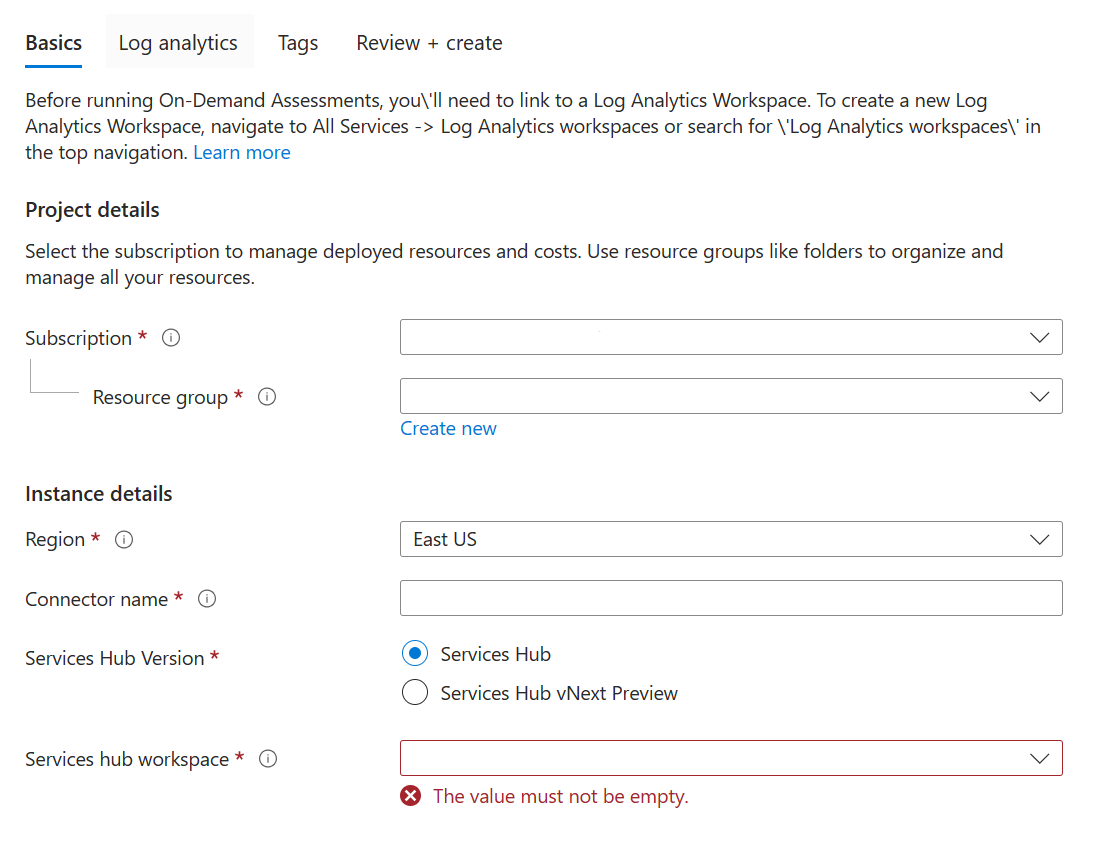
订阅:选择订阅。 需要为此订阅注册“Microsoft.ServicesHub”资源提供程序(请参阅步骤 1)。
资源组:选择任何资源组。
区域:从以下区域中选择:澳大利亚东部,澳大利亚东南部、加拿大中部,印度中部,美国中部、东亚、美国东部,美国东部 2,法国中部,日本东部,韩国中部,北欧,美国中南部,东南亚,英国南部,美国中西部,西欧,美国西部,美国西部 2。
连接器名称:输入新连接器资源的名称。
Services Hub 版本:选择 Services Hub 版本。
如果不知道当前使用的 Services Hub 版本,请登录到 Services Hub 并导航到主页。 如果页面顶部显示“Services Hub”,请选择“Services Hub”。 如果页面顶部显示“Services Hub (预览版)”,请选择“Microsoft Engage Center”。
Services Hub:
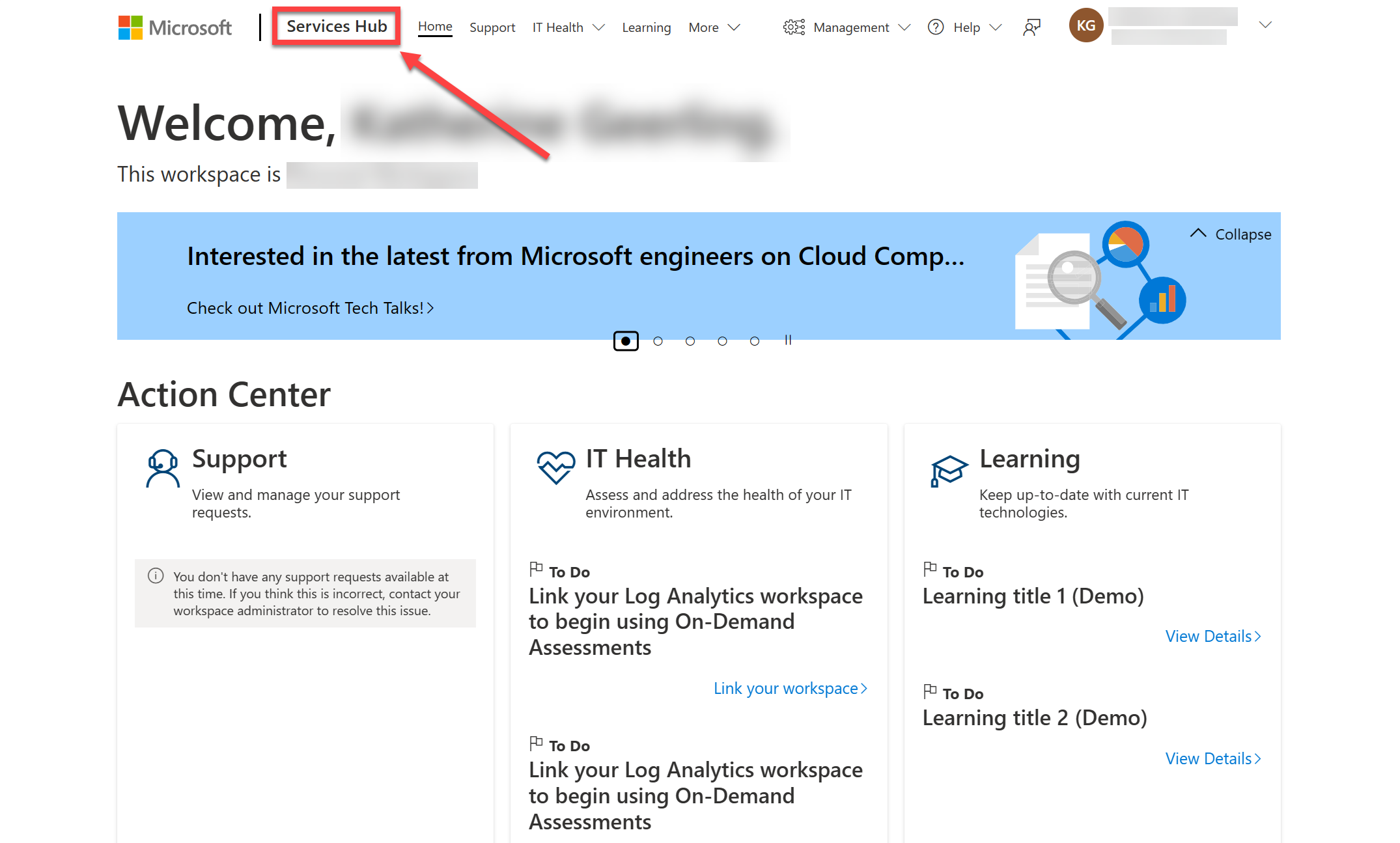
Microsoft Engage Center:
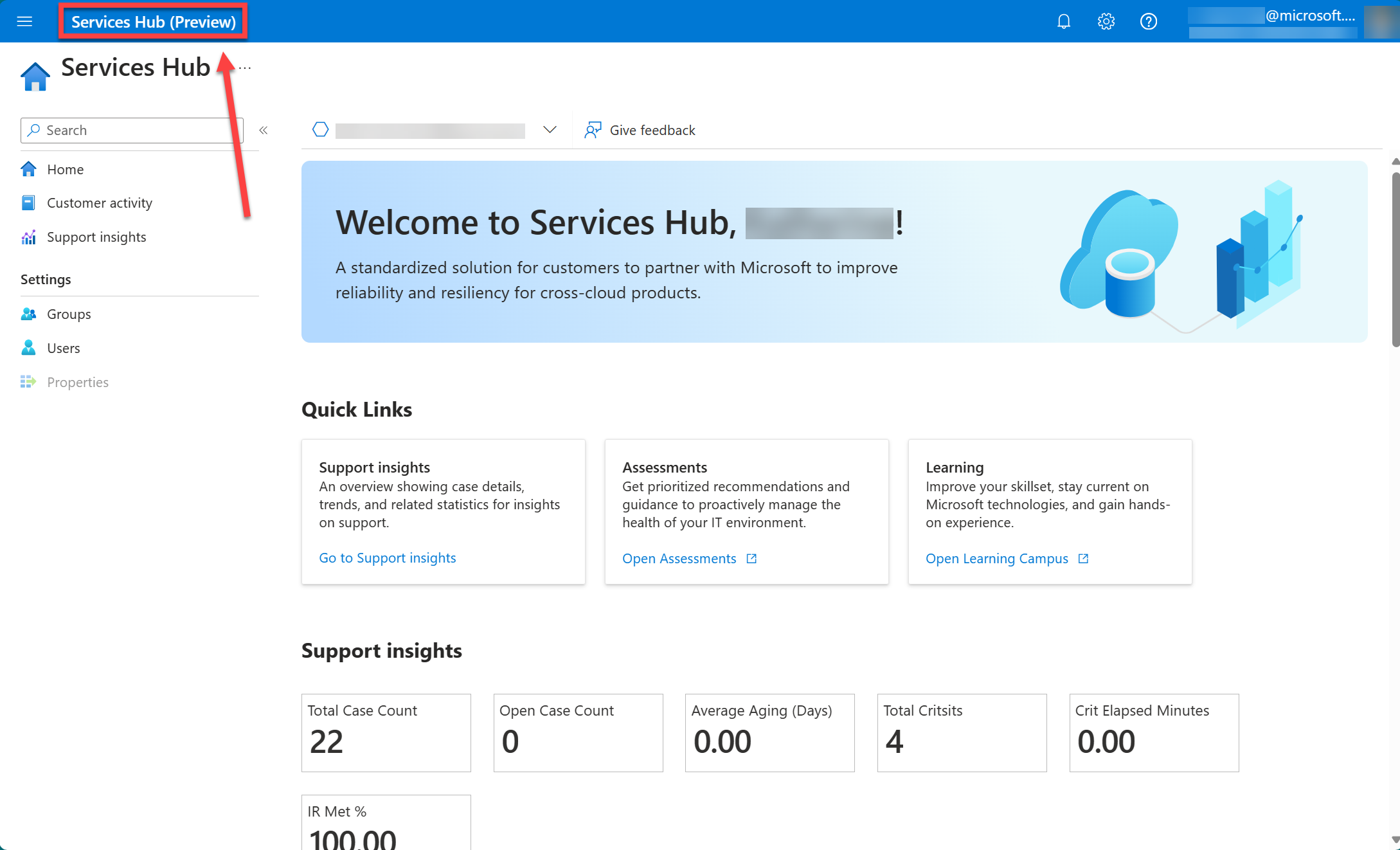
完成“Log Analytics”选项卡
完成 Log Analytics 选项卡是上传按需评估数据的位置。
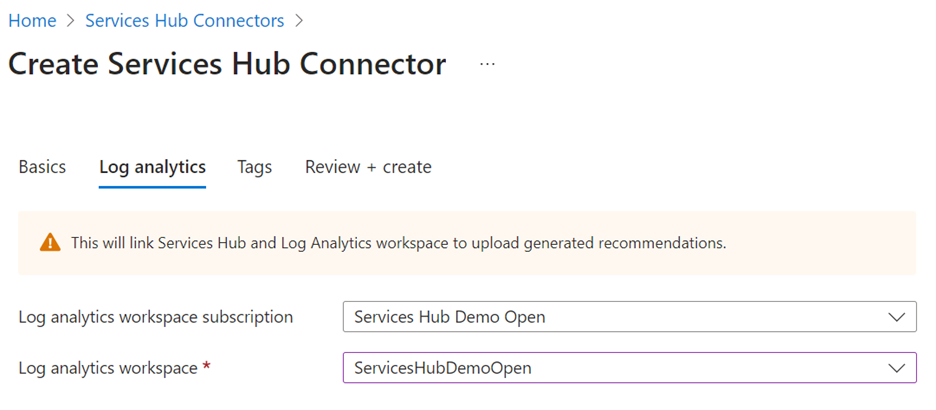
Log Analytics 工作区订阅:选择有 Log Analytics 工作区的订阅。 它不必与在“基本信息”选项卡上选择的订阅相同。
Log Analytics 工作区:从下拉列表选择 Log Analytics 工作区。
注意
此体验当前不支持创建新的 Log Analytics 工作区。 为此,首先创建 Log Analytics 工作区,然后返回创建新的 Services Hub 连接器。
添加标记(选填)
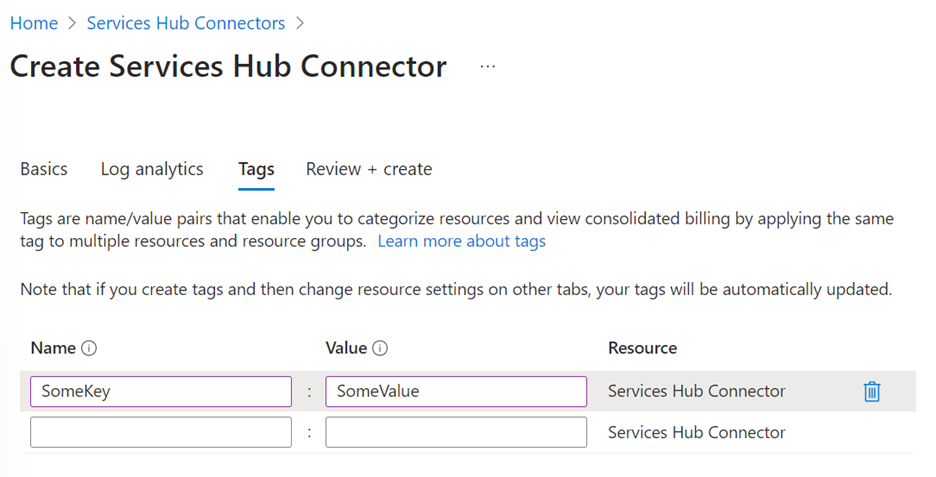
标记允许您为 Azure 资源分配任意元数据。 它们通常用于资源组织。 您可以选择在这里分配它们,或在创建 Services Hub 连接器后稍后进行分配。
查看并创建连接器
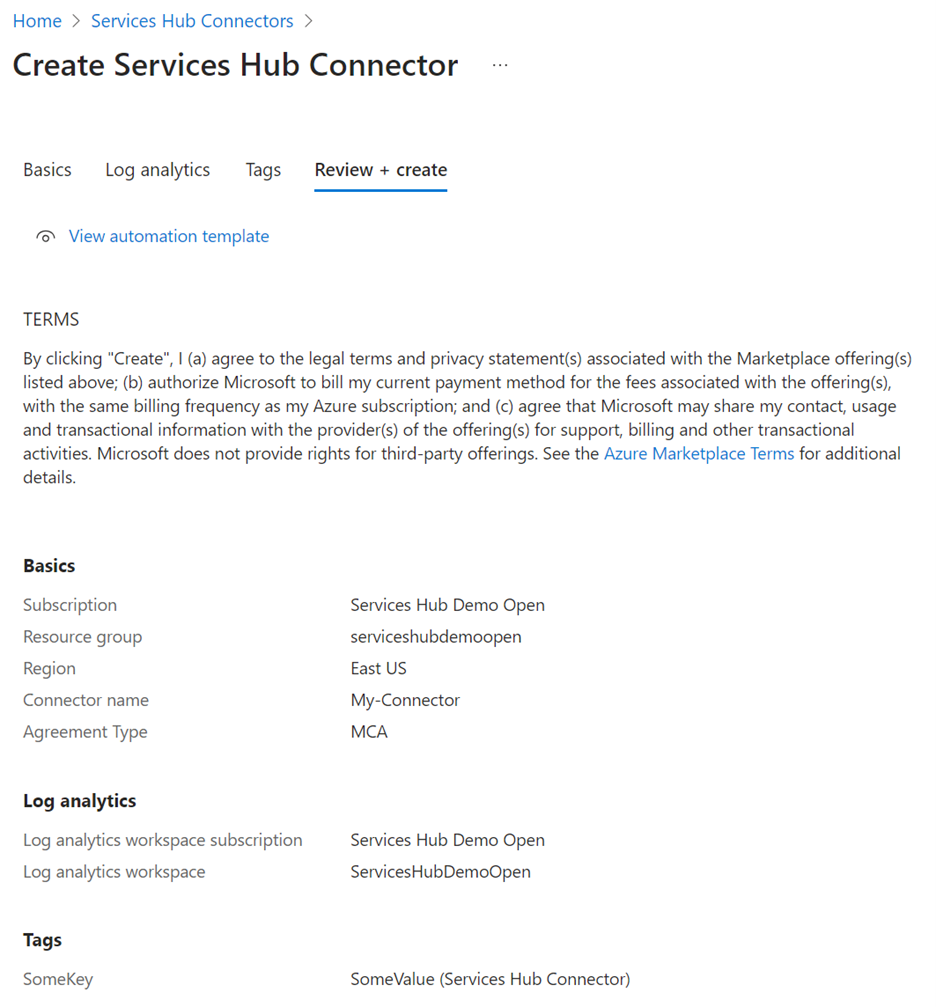
查看新 Services Hub 连接器资源的详细信息。
如果一切运行正常,请选择“创建”。
查看新创建的 Services Hub 连接器
选择“创建”将进入“部署状态”页。
部署完成后,选择“转到资源”按钮。
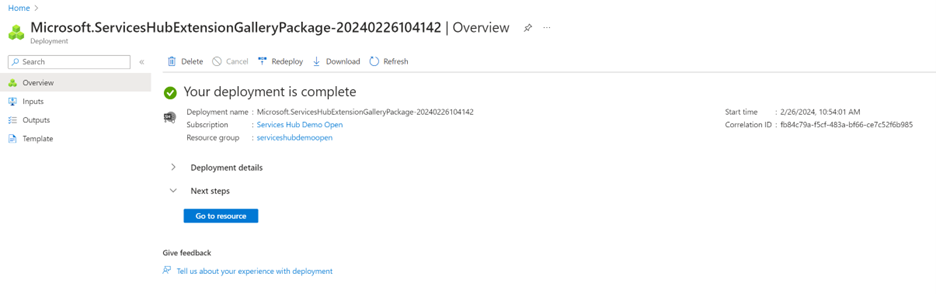
这会登陆到新 Services Hub 连接器资源的“概述”页。
选择“按需评估”菜单项开始。
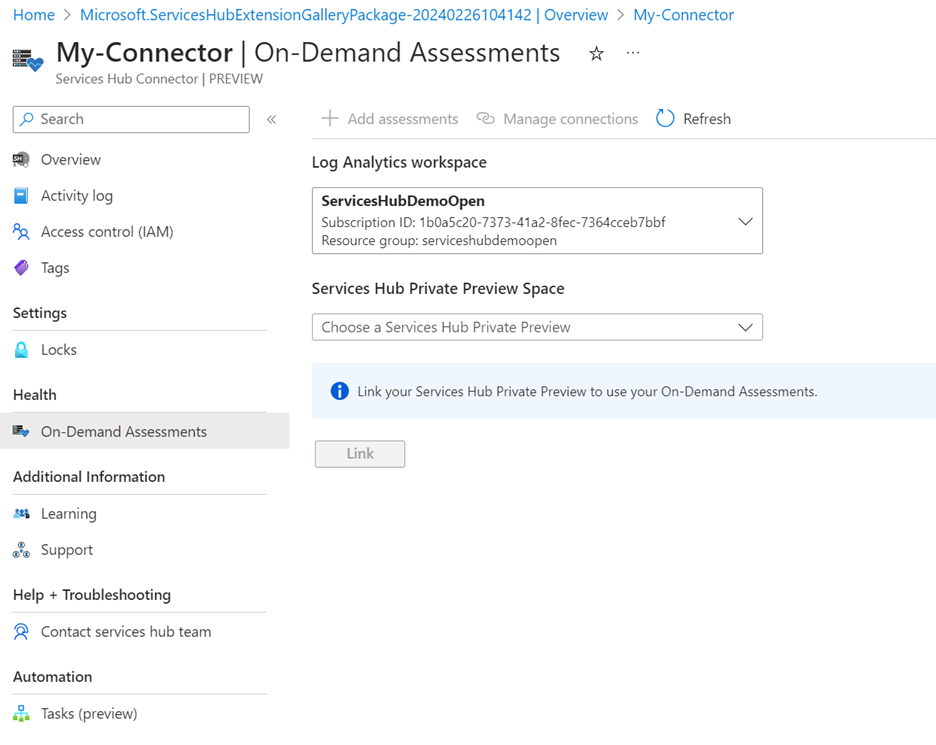
选择“Services Hub 个人预览空间”下拉列表。 选择要链接到 Services Hub 连接器资源的空间。
完成最后一步后,现在可以利用按需评估。